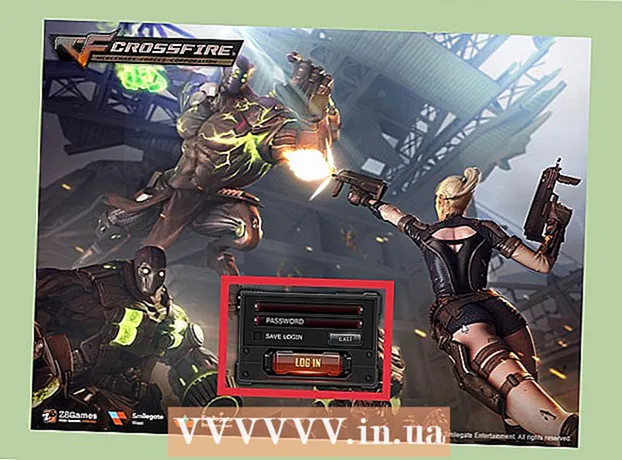Autors:
Florence Bailey
Radīšanas Datums:
19 Martā 2021
Atjaunināšanas Datums:
1 Jūlijs 2024
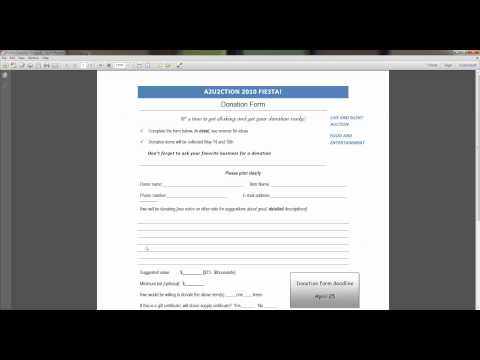
Saturs
- Soļi
- 1. metode no 3: Adobe Reader DC izmantošana
- 2. metode no 3: Adobe Reader XI izmantošana
- 3. metode no 3: priekšskatījuma izmantošana operētājsistēmā Mac OS X
Šajā rakstā tiks parādīts, kā PDF dokumentam pievienot tekstu.
Soļi
1. metode no 3: Adobe Reader DC izmantošana
 1 Atveriet PDF dokumentu. Lai to izdarītu, atveriet Adobe Reader, noklikšķinot uz stilizētās baltās “A” ikonas. Pēc tam izvēlnes joslā ekrāna augšdaļā noklikšķiniet uz Fails> Atvērt, atlasiet vajadzīgo PDF failu un pēc tam noklikšķiniet uz Atvērt.
1 Atveriet PDF dokumentu. Lai to izdarītu, atveriet Adobe Reader, noklikšķinot uz stilizētās baltās “A” ikonas. Pēc tam izvēlnes joslā ekrāna augšdaļā noklikšķiniet uz Fails> Atvērt, atlasiet vajadzīgo PDF failu un pēc tam noklikšķiniet uz Atvērt. - Ja jūsu datorā nav instalēta programma Adobe Reader, lejupielādējiet šo programmu bez maksas vietnē get.adobe.com/reader un instalējiet to; tas ir saderīgs ar Windows, Mac OS X un Android.
 2 Klikšķiniet uz Rīki. Šī izvēlne atrodas loga augšējā kreisajā stūrī.
2 Klikšķiniet uz Rīki. Šī izvēlne atrodas loga augšējā kreisajā stūrī.  3 Klikšķiniet uz Aizpildiet un parakstiet. Tā ir zīmuļa formas ikona loga augšējā kreisajā pusē.
3 Klikšķiniet uz Aizpildiet un parakstiet. Tā ir zīmuļa formas ikona loga augšējā kreisajā pusē.  4 Loga augšdaļā noklikšķiniet uz ikonas “Ab”.
4 Loga augšdaļā noklikšķiniet uz ikonas “Ab”. 5 Dokumentā noklikšķiniet uz vietas, kur vēlaties pievienot tekstu. Tiks atvērts dialoglodziņš.
5 Dokumentā noklikšķiniet uz vietas, kur vēlaties pievienot tekstu. Tiks atvērts dialoglodziņš.  6 Iestatiet teksta lielumu. Noklikšķiniet uz mazās "A" ikonas, lai samazinātu teksta lielumu. Noklikšķiniet uz lielās ikonas "A", lai palielinātu teksta lielumu.
6 Iestatiet teksta lielumu. Noklikšķiniet uz mazās "A" ikonas, lai samazinātu teksta lielumu. Noklikšķiniet uz lielās ikonas "A", lai palielinātu teksta lielumu.  7 Dialoglodziņā noklikšķiniet uz Ierakstīt vai Ielīmēt tekstu.
7 Dialoglodziņā noklikšķiniet uz Ierakstīt vai Ielīmēt tekstu. 8 Ievadiet vajadzīgo tekstu.
8 Ievadiet vajadzīgo tekstu. 9 Noklikšķiniet uz dokumenta ārpus dialoglodziņa.
9 Noklikšķiniet uz dokumenta ārpus dialoglodziņa. 10 Izvēlņu joslā noklikšķiniet uz Fails > Saglabāt. Pievienotais teksts tiks saglabāts PDF dokumentā.
10 Izvēlņu joslā noklikšķiniet uz Fails > Saglabāt. Pievienotais teksts tiks saglabāts PDF dokumentā.
2. metode no 3: Adobe Reader XI izmantošana
 1 Atveriet PDF dokumentu. Lai to izdarītu, atveriet Adobe Reader, noklikšķinot uz stilizētās baltās “A” ikonas. Pēc tam izvēlnes joslā ekrāna augšdaļā noklikšķiniet uz Fails> Atvērt, atlasiet vajadzīgo PDF failu un pēc tam noklikšķiniet uz Atvērt.
1 Atveriet PDF dokumentu. Lai to izdarītu, atveriet Adobe Reader, noklikšķinot uz stilizētās baltās “A” ikonas. Pēc tam izvēlnes joslā ekrāna augšdaļā noklikšķiniet uz Fails> Atvērt, atlasiet vajadzīgo PDF failu un pēc tam noklikšķiniet uz Atvērt. - Ja jūsu datorā nav Adobe Reader, lejupielādējiet šo programmu bez maksas vietnē get.adobe.com/reader un instalējiet to; tas ir saderīgs ar Windows, Mac OS X un Android.
 2 Klikšķiniet uz Aizpildiet un parakstiet. Šī cilne atrodas loga augšējā labajā stūrī.
2 Klikšķiniet uz Aizpildiet un parakstiet. Šī cilne atrodas loga augšējā labajā stūrī.  3 Klikšķiniet uz Pievienojiet tekstu. Tas atrodas blakus T veida ikonai izvēlnē Aizpildīt un parakstīt.
3 Klikšķiniet uz Pievienojiet tekstu. Tas atrodas blakus T veida ikonai izvēlnē Aizpildīt un parakstīt. - Ja šī opcija nav redzama, noklikšķiniet uz mazā trīsstūra blakus opcijai Aizpildīt un parakstīt, lai izvērstu izvēlni.
 4 Dokumentā noklikšķiniet uz vietas, kur vēlaties pievienot tekstu. Tiks atvērts dialoglodziņš, un kursors tiks parādīts vietā, kur noklikšķinājāt.
4 Dokumentā noklikšķiniet uz vietas, kur vēlaties pievienot tekstu. Tiks atvērts dialoglodziņš, un kursors tiks parādīts vietā, kur noklikšķinājāt.  5 Dialoglodziņa nolaižamajā izvēlnē atlasiet fontu.
5 Dialoglodziņa nolaižamajā izvēlnē atlasiet fontu. 6 Iestatiet fonta lielumu. Ievadiet vajadzīgo izmēru lodziņā pa labi no fonta nosaukuma.
6 Iestatiet fonta lielumu. Ievadiet vajadzīgo izmēru lodziņā pa labi no fonta nosaukuma.  7 Lai mainītu teksta krāsu, kvadrātveida rāmī noklikšķiniet uz ikonas “T”.
7 Lai mainītu teksta krāsu, kvadrātveida rāmī noklikšķiniet uz ikonas “T”. 8 Noklikšķiniet uz dokumenta blakus mirgojošajam kursoram.
8 Noklikšķiniet uz dokumenta blakus mirgojošajam kursoram. 9 Ievadiet vajadzīgo tekstu.
9 Ievadiet vajadzīgo tekstu. 10 Klikšķiniet uz x. Tas atrodas dialoglodziņa augšējā kreisajā stūrī.
10 Klikšķiniet uz x. Tas atrodas dialoglodziņa augšējā kreisajā stūrī.  11 Izvēlņu joslā noklikšķiniet uz Fails > Saglabāt. Pievienotais teksts tiks saglabāts PDF dokumentā.
11 Izvēlņu joslā noklikšķiniet uz Fails > Saglabāt. Pievienotais teksts tiks saglabāts PDF dokumentā.
3. metode no 3: priekšskatījuma izmantošana operētājsistēmā Mac OS X
 1 Atveriet PDF dokumentu priekšskatījumā. Lai to izdarītu, veiciet dubultklikšķi uz šīs programmas ikonas, kas izskatās kā attēli, kas pārklājas uz zila fona. Pēc tam izvēlnes joslā ekrāna augšdaļā noklikšķiniet uz Fails> Atvērt, atlasiet vajadzīgo PDF failu un pēc tam noklikšķiniet uz Atvērt.
1 Atveriet PDF dokumentu priekšskatījumā. Lai to izdarītu, veiciet dubultklikšķi uz šīs programmas ikonas, kas izskatās kā attēli, kas pārklājas uz zila fona. Pēc tam izvēlnes joslā ekrāna augšdaļā noklikšķiniet uz Fails> Atvērt, atlasiet vajadzīgo PDF failu un pēc tam noklikšķiniet uz Atvērt. - Priekšskatījums ir attēlu skatītājs, kas iepriekš instalēts lielākajā daļā Mac OS versiju.
 2 Klikšķiniet uz Rīki no izvēlnes joslas ekrāna augšdaļā.
2 Klikšķiniet uz Rīki no izvēlnes joslas ekrāna augšdaļā. 3 Klikšķiniet uz Piezīmes (rediģēt). Tas atrodas nolaižamās izvēlnes vidū.
3 Klikšķiniet uz Piezīmes (rediģēt). Tas atrodas nolaižamās izvēlnes vidū.  4 Klikšķiniet uz Teksts. Tas atrodas nolaižamās izvēlnes vidū. Dokumenta vidū parādās tekstlodziņš ar vārdu "Teksts".
4 Klikšķiniet uz Teksts. Tas atrodas nolaižamās izvēlnes vidū. Dokumenta vidū parādās tekstlodziņš ar vārdu "Teksts".  5 Velciet tekstlodziņu, kur vien vēlaties.
5 Velciet tekstlodziņu, kur vien vēlaties. 6 Klikšķiniet uz A. Šī poga atrodas pa labi no rīkjoslas virs dokumenta. Tiks atvērts dialoglodziņš.
6 Klikšķiniet uz A. Šī poga atrodas pa labi no rīkjoslas virs dokumenta. Tiks atvērts dialoglodziņš. - Lai mainītu fontu, atveriet fontu nolaižamo sarakstu.
- Noklikšķiniet uz krāsainā taisnstūra, lai mainītu teksta krāsu.
- Noklikšķiniet uz fonta lieluma, lai mainītu teksta lielumu.
- Nospiediet "B", lai padarītu tekstu treknrakstu; "I", lai tekstu padarītu slīprakstu; "U", lai pasvītrotu tekstu.
- Izmantojiet pogas dialoglodziņa apakšā, lai izlīdzinātu tekstu.
 7 Veiciet dubultklikšķi uz vārda "Teksts".
7 Veiciet dubultklikšķi uz vārda "Teksts". 8 Ievadiet vajadzīgo tekstu.
8 Ievadiet vajadzīgo tekstu. 9 Izvēlņu joslā noklikšķiniet uz Fails > Saglabāt. Pievienotais teksts tiks saglabāts PDF dokumentā.
9 Izvēlņu joslā noklikšķiniet uz Fails > Saglabāt. Pievienotais teksts tiks saglabāts PDF dokumentā.